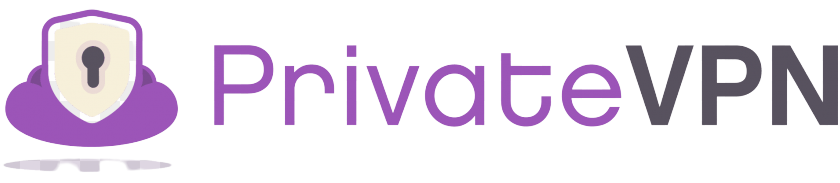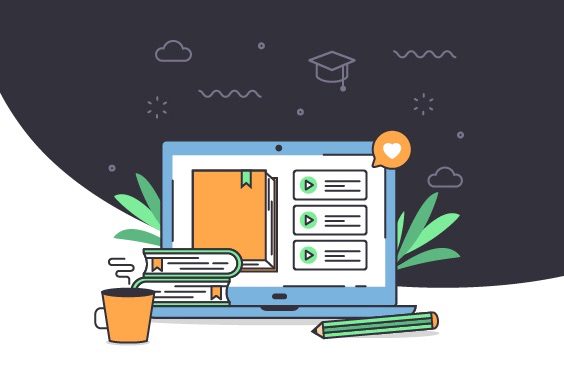مرکز آموزش
به راحتی میتوانید با توجه به توضیحات و عکس های آموزش متصل شوید.
آموزش Cisco Anyconnect در آیفون و آیپد
ابتدا نرم افزار Cisco Anyconnect را منوی سمت راست همین صفحه دانلود و نصب کنید.
پس از باز كردن برنامه گزينه Connections را بزنيد.
گزينه Add VPN Connection را انتخاب كنيد.
در قسمت Description عبارت IPGozar را وارد كنيد.
در قسمت Server به دلخواه يكي از سرور هاي Cisco AnyConnect را وارد كرده و سپس تنظيمات را Save كنيد.
آدرس سرورها بعد از خرید در پنل کاربری در قسمت آموزش قابل مشاهده است
سپس AnyConnect را روشن کنید.
درصورتی که با خطای زیر مواجه شدید گزینه Change Settings را بزنید .
قسمت Block Untrusted Server را غير فعال کنید.
مجددا گزينه AnyConnect VPN را فعال كنيد و گزينه Continue را انتخاب نماييد.
نام كاربري خود را وارد کنید سپس گزینه connect را بزنید و سپس رمز خود را با حروف كوچك وارد نماييد.
تصوير زير اتصال موفق شما را نشان ميدهد